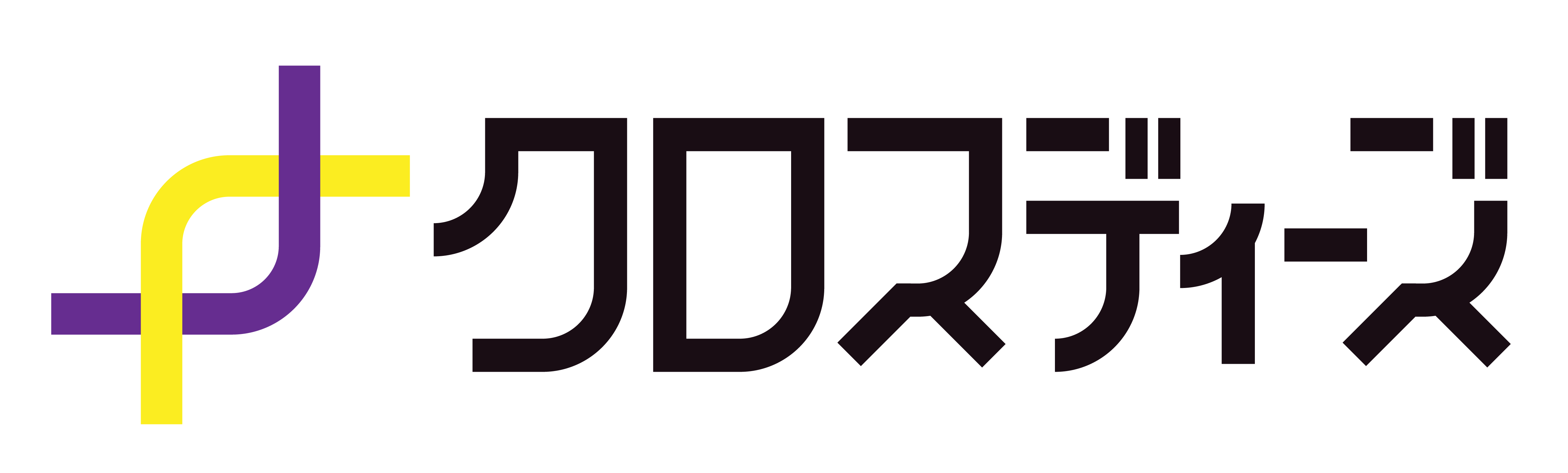前回のコラム「【Power Automate】フロー内で扱われる様々な変数のデータ型について①」では、デスクトップ版Power Automate(以下、PAD)で使用される基本的なデータ型についてご紹介しました。
今回はその続編として、PAD内でよく使用される「インスタンス型」「データテーブル型」、そしてより高度な「カスタムオブジェクト型」について詳しく見ていきます。
■インスタンス型
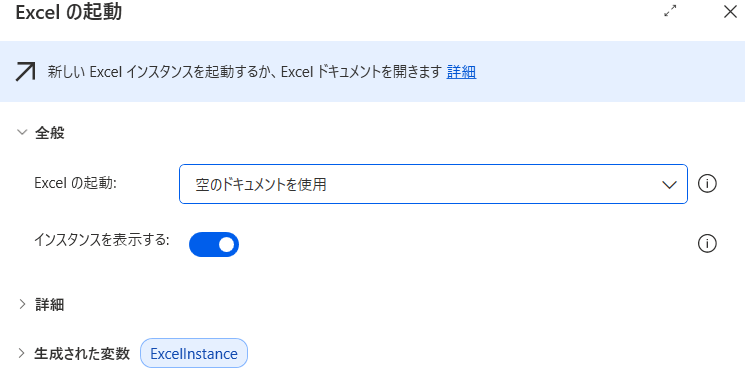
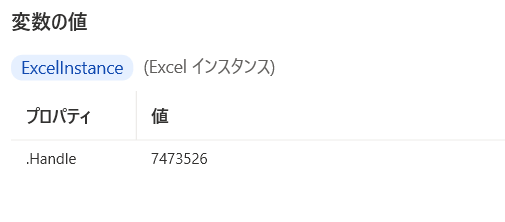
インスタンス型はPADのアクションからでExcel、Word、Outlookなどのアプリケーションを起動した際に作成されるデータ型です。Excelであれば起動したブックの実体を表す情報が格納されています。起動したアプリケーションのインスタンス変数を指定し、「Excelワークシートから読み取る」「Excelワークシートに書き込む」などのアクションを使用することができます。
■データテーブル型
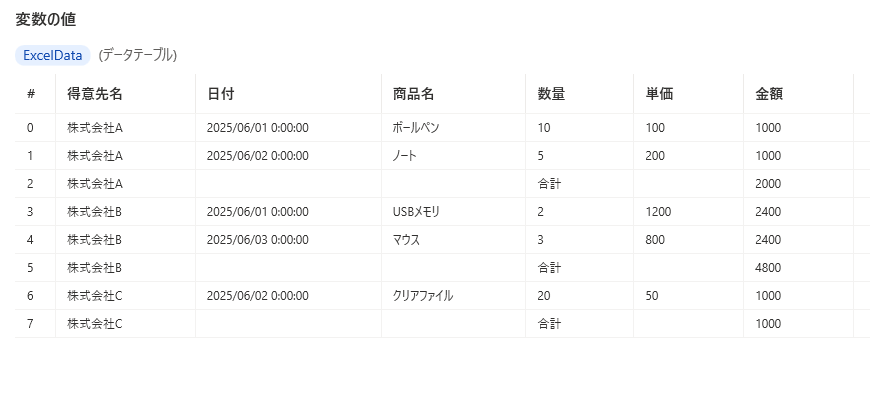
データテーブル型は行と列で構成された表形式のデータ型です。「Excelワークシートから読み取る」、「CSVファイルから読み取る」アクションによって作成されます。図3から2行目の商品名列と値を取り出したい場合は以下のように指定します。
%ExcelData[1][‘商品名’]%
繰り返し処理などでExcelファイルから読み取ったデータを大量に処理するときなどに有効なデータ型となります。
■カスタムオブジェクト型
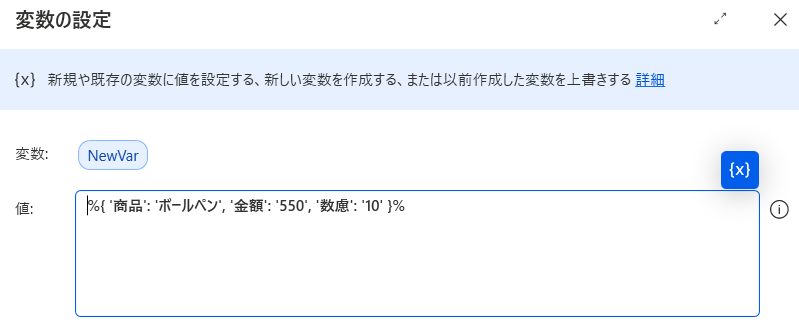
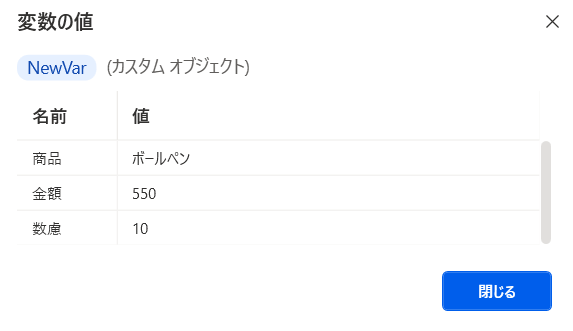
カスタムオブジェクト型は変数内にどのようなデータを持たせたいか開発者自身がデータ構造を柔軟にカスタマイズすることができるデータ型となります。「変数の設定」アクションでは以下のように指定します。
%{‘項目名1’:’値1’, ‘項目名2’:’値2’,・・・‘項目名N’:’値N’}%
図5より「ボールペン」を取得したい場合は以下のように指定します。
%NewVar.商品%
リスト型と組み合わせることによりカスタムオブジェクト型で作成した変数の一覧を作成することができます。
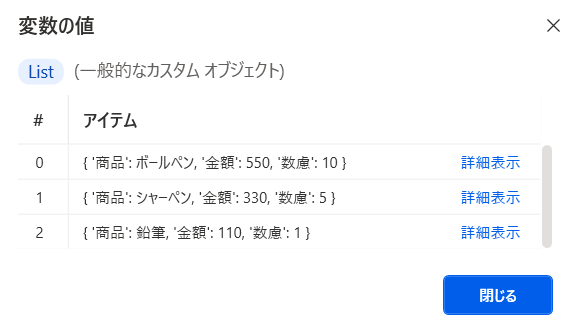
図6よりリスト0番目の「ボールペン」を取り出したい場合は以下のように指定します。
%List[0].商品%
データ構造をオリジナルで定義したい場合などに有効なデータ型となります。カスタムオブジェクト型にデータテーブル型やリスト型も定義することができますので複雑なデータ構造を作成することも可能です。
今回紹介したデータテーブル型はフロー作成の中で使われることが多いデータ型となります。また、カスタムオブジェクト型についてはデータ構造を柔軟に定義できますので扱い方を修得すればフロー作成の幅が広がるかと思われます。本コラムをきっかけにデータ型の理解を深めていただけたらと思います。
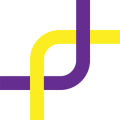
技術とノウハウでデジタルシフトをサポート
中小企業の頼れるパートナー
執筆者: 村瀬 俊昭(株式会社クロスディーズ システム技術統括エンジニア)
前職では社内システムの運用、サーバーの監視、システム運用業務の構築、システム開発業務といった業務に幅広く携わる。2021年より株式会社佐々木総研にてロボットの設計・開発、社内SEとして従事している。釣りが趣味で、大のビール好き。